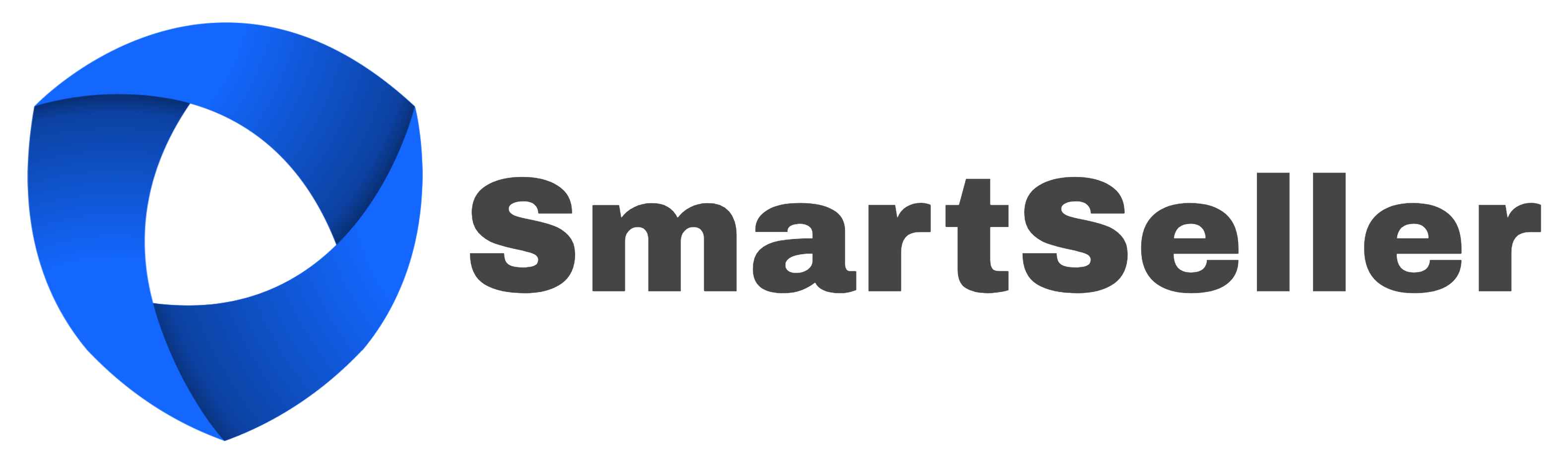9 etapas básicas para mover o site WordPress para um novo host
[ad_1]
Não está satisfeito com o serviço? Não está recebendo o que você pagou? Não ter assistência 100% do seu provedor e tem medo de perder dados? Bem, você pode querer começar a mover seu site WordPress para um novo host. Não se preocupe em danificar seu site. Você pode mover seu site WordPress para um novo Host sem frustrações e atrasos, uma vez que siga o procedimento correto. Veja como.
- Selecione um novo host WordPress
Realmente leva tempo para migrar seu site WordPress para um novo host. Portanto, é melhor você também tomar seu tempo para escolher seu novo provedor de hospedagem WordPress. Se você preferir um provedor de hospedagem compartilhada, Bluehost é o melhor para você. Além disso, você tem direito a um desconto de 50%. O site pode ser o melhor se você escolher hospedagem em nuvem ou provedores específicos de local. Sem contar seus três data centers no país.
- Faça backup dos arquivos do seu site
Depois de decidir qual provedor WordPress escolher, o próximo grande projeto a fazer é fazer backup de todos os dados do seu site. Lembre-se de fazer backup de seus arquivos antes de fazer qualquer alteração em seu site.
Plug-ins que podem fazer backup de seus arquivos são onipresentes. Você pode escolher qualquer plug-in de sua escolha. Depois de instalar o plug-in, você verá um assistente de configuração rápida. Mas prepare-se para isso usando etapas manuais para concluir o processo. Você pode ter um programa de FTP e conectar-se ao seu host da web para copiar seus arquivos para uma pasta em um computador. Pode demorar algumas vezes para concluir esta etapa, dependendo do número de uploads de mídia em seu site.
- Migre seu site WordPress
Não perca a paciência ainda. Será mais fácil. Basta entrar em cPanel conta no seu servidor web e abra phpMyAdmin aplicativo. Em seguida, escolha o banco de dados com a instalação do WordPress na lista e selecione Guia especialista no menu.
A exportação rápida e as configurações de SQL seriam suficientes para a migração. O processo de migração começará assim que você clicar no botão Ir. Depois que a transferência do banco de dados e do FTP estiverem concluídas, você está pronto para ir para a próxima etapa.
- Crie o banco de dados WordPress no servidor host escolhido
Você está fazendo um ótimo trabalho. Veja, não é tão difícil mover seu site WordPress para um novo host. Mas antes de concluir a migração, você deve criar um banco de dados onde pode transferir seus dados SQL.
Conecte seu novo host ao software cPanel. Se você achar que esse processo é difícil, entre em contato com a equipe de suporte do host da web para ajudá-lo a estabelecer seu novo banco de dados. Não se esqueça de anotar o nome de usuário e senha MySQL, pois você pode precisar disso mais tarde.
- Edite o arquivo wp-config.php
Abra a pasta em seu computador onde você baixou os arquivos em seu site. Abrir wp = config.php que controla a conexão entre o WordPress e seu banco de dados. Você deve fazer uma cópia deste arquivo em outra pasta do seu computador. Só para ter certeza de que você ainda pode restaurá-lo após as alterações. Em seguida, abra a versão original do arquivo e siga estas três etapas:
- Alterar o nome do banco de dados
Não se surpreenda se vir isto:
- define ('DB_USER', 'db_user');
db_user - esta parte será definida como o nome do banco de dados MySQL de seu antigo host. Portanto, você precisa mudar para o nome que acabou de criar.
- Alterar o nome de usuário do banco de dados
Mude db_user do nome de usuário do host antigo para o novo que você acabou de criar.
- define ('DB_USER', 'db_user');
Altere a parte db_user do nome de usuário do seu host antigo para corresponder ao novo nome de usuário que você acabou de criar.
- Alterar a senha do usuário do banco de dados
Por último, edite a terceira linha.
- define ('DB_USER', 'db_user');
Certifique-se de alterá-la para a nova senha que você criou para o MySQL. Em seguida, salve wp-config.php e feche o arquivo,
- Importe seu banco de dados
Bem! Você acabou de criar seu novo banco de dados. Desta vez, vamos começar o procedimento de importação.
Vá para o seu novo servidor, em seguida, cPanel e abra o phpMyAdmin para escolher o banco de dados na barra lateral esquerda. No menu de navegação, escolha Aba de importação. Clique em escolher arquivo na seção Arquivo a ser importado e clique no arquivo SQL que você exportou anteriormente. Desmarque o Caixa de seleção de importação parcial, certifique-se de que está definido como SQL e clique em Ir para iniciar o processo de importação. O tempo de importação depende do tamanho do seu banco de dados. Observe que você receberá uma mensagem confirmando que a importação foi concluída.
- Envie os arquivos do WordPress para o seu novo host
Depois de configurar o novo banco de dados, comece a enviar os arquivos para o seu site. Usando o programa FTP, conecte-se ao seu novo host e verifique a pasta onde seu site será mantido. Se for primário, faça upload dos arquivos para public_ pasta HTML. Os arquivos do seu site agora incluirão a versão atualizada do wp-config.php tendo o diretório remoto selecionado. Isso levaria vários minutos. Apenas um lembrete, não remova esses arquivos do seu computador. Eles serão necessários até a última etapa.
- Link para novo URL e definição de novo domínio
Para evitar quaisquer problemas neste processo, assim como outros experimentaram, não inclua seus links para outras postagens ou imagens inseridas diretamente apontando para um URL no servidor que pode causar falha ao mover um novo domínio. Execute a pesquisa e coloque no novo domínio que você está transferindo o site para o antigo.
Alterando o URL do site: você está alterando os valores do URL do site e do URL inicial em seu banco de dados ao fazer sua pesquisa e substituir em seu antigo domínio. Isso é para a garantia de que, quando você efetuar login, ele o direcionará automaticamente para o novo domínio.
- Reconfigure as configurações de DNS do domínio
Você está a apenas alguns passos da linha de chegada. Antes de usar este site, você precisa reconfigurar as configurações de DNS do seu domínio. Como ele apontará para o seu host antigo, você terá que apontar os registros corretos para o novo endereço IP. Claro, isso depende de onde você registrou seu domínio. Não se preocupe porque o seu registrador de domínio fornecerá todas as informações para que o processo seja bem-sucedido. As alterações de DNS podem terminar totalmente em até 48 horas. Não faça nenhuma alteração em seu site dentro de 48 horas.
Logo após o período de 48 horas, você poderá acessar o novo host em seu site. Agora você pode visitar o host antigo para remover o arquivo, mas manter um backup desses arquivos apenas para estar seguro, caso precise repetir o processo de migração.
Como prometido, mover seu site WordPress para um novo host não o fará suar. Se você seguir essas etapas fáceis e amigáveis, poderá concluir o processo com êxito. Se alguma vez você tiver que mover seu WordPress para um novo host novamente no futuro, você pode sempre consultar estas etapas.
[ad_2]
plugins WordPress
SmartSeller Solutions: Criação de Sites WordPress
Gostou? Leia mais em nosso blog: Blog SmartSeller